1、打开几何画板,新建画板文件,选中线段直尺工具并长按几秒钟,选中选段符号,在画板上做一条线段AB

2、双击点A,并选中线段AB,点击变换中的旋转,度数调为45°,然后选中旋转后得到的线段,点击构造中的中点,得到点C

3、选中点A和点C,点击构造选段,然后选中旋转得到的线段,点击显示中的隐藏线段,再选中点A和点B,点击变换中的标记向量,选中点C,点击变换中的平移,得到点D

4、分别选中点C和点D、点B和点D,点击构造中的线段,得到如图
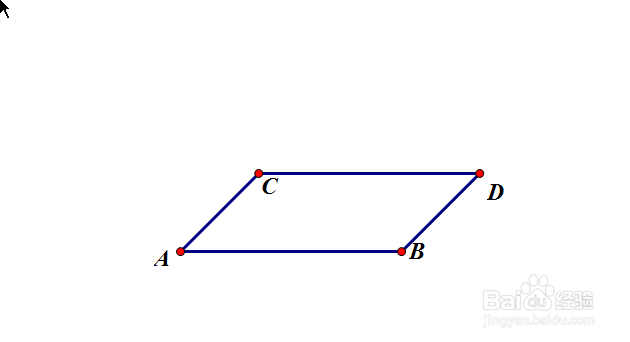
5、双击点A,选中线段,点击变换中的旋转,角度设为90°,并在旋转得到的直线上标记点A1;然后选中点A和点A1,点击变换中的标记向量,选中点B,点击变换中的平移得到点B1,然后分别选中A1和B1、B1和B点击构造中的线段
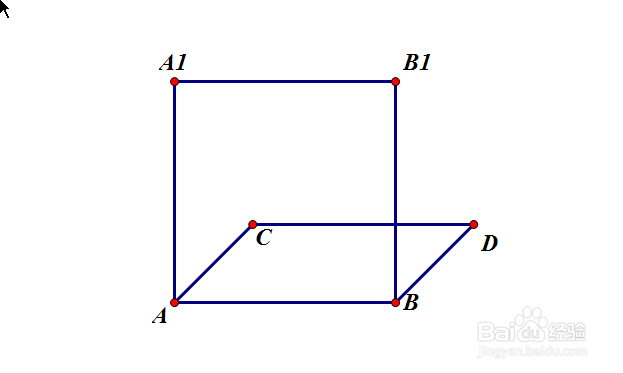
6、选中点A和点A1,点击变换中的标记向量,然后分别点C和点D,点击变换中的平移分别得到点C1和点D1,然后分别点击A1、C1、D1、B1,C\C1、D1、D点击构造中的线段,然后选中线段AC、CC1、CD,点击显示中的线型中的虚线,得到如图
